Yahoo!ショッピングでは休日など出荷ができない日は優良配送マークが付きませんが、一部の商品を外部倉庫に預けていて休日も出荷ができるという場合に、出荷できる商品を優良配送にする設定方法について解説します。
カレンダー設定を変更する
Yahoo!ショッピングの優良配送は、店舗が営業中でないと付きません。そのため、休日も含めて、すべて営業日にしましょう。
以下の例では日曜日と火曜日を休日にしていますが、日曜日と火曜日のチェックを外して「登録」ボタンを押すと、すべての日が営業日になります。
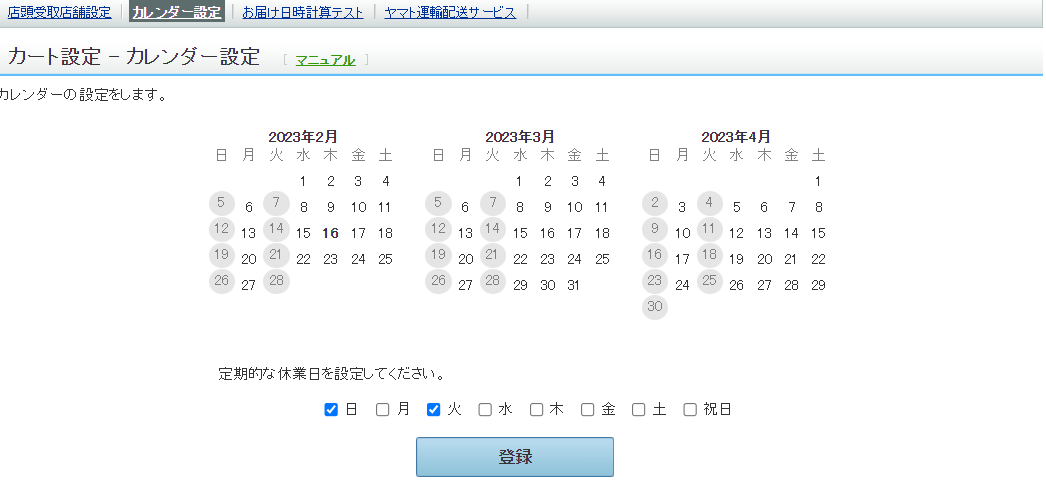
出荷できない商品の配送方法を設定する
カレンダー設定で、出荷できる商品は土日も優良配送マークが付くようになりますが、出荷できない商品も土日に出荷が必要になってしまいます。
そこで、出荷できない商品については、休日のみ納期(お届け日数)を遅くするようにします。
たとえば12時までの注文を当日出荷する店舗の場合、以下のように金曜日の12時~23:59までは4日後のお届け、土曜日の注文は3日後のお届け、日曜日12時までの注文は2日後のお届けになります。(休日に来た注文は、月曜日に出荷することになるからです)
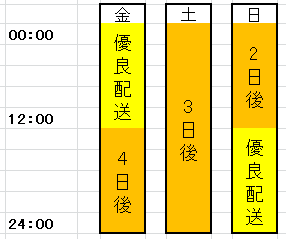
このような管理をする場合、配送方法を土日出荷商品用と、休日に出荷できない商品用の配送方法を別に作っておくと、管理がしやすくなります。
配送方法の作成は、ストア構築→カート設定→配送方法、送料設定で可能です。
ここで配送方法を作成したあと、さらに「配送グループ」でも休日に出荷できない商品用で配送方法を登録した配送グループを作っておきます。
配送グループを作成したら、休日に出荷できない商品の編集画面で作成した配送グループを登録しておきます。
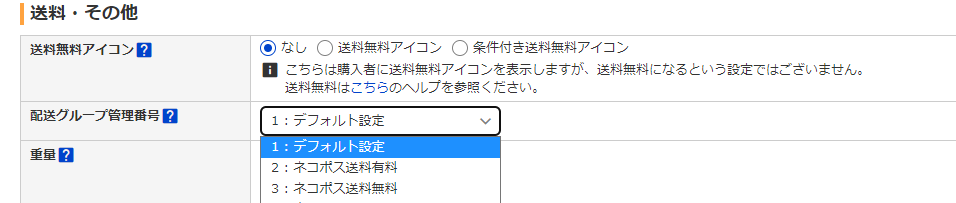
商品数が多い場合は、CSVデータでも登録が可能です。CSVデータで登録する場合、項目名は「postage-set」になり、作成した配送グループの番号を登録します。
手動で切り替える場合
手動で設定する場合、毎週金曜日の出荷締め切り時間(上記の例だと12時)になる前に、休日に出荷できない商品用の配送方法の設定を開き、以下のように納期を遅くします。
こうすることで、土日に出荷できない商品は4日後のお届けになり、月曜日に出荷しても出荷遅延にはなりません。
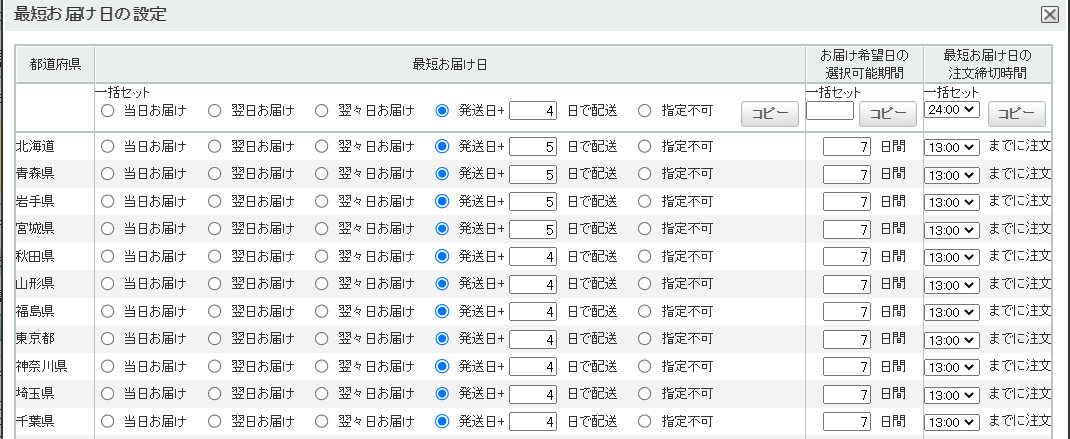
日曜日の出荷締め切り時間(上記例だと12時)を過ぎたら、休日に出荷できない商品用の配送方法を通常の納期に戻すようにしましょう。
自動で切り替える場合
このような設定を毎週必ず行うのは、手間がかかります。特に、日曜日にストアクリエイターを開いて設定するのは手間になることが多いと思います。
自動化したい場合、テープスを利用すると簡単に設定が可能です。
なおテープスの詳細については、テープス様のホームページをご覧ください。
テープスでYahoo!ショッピングの商品情報を更新する手順は、テープスさんの以下の記事がわかりやすくなっています。
Yahoo!ショッピング|Google スプレッドシートをもとに商品情報を自動で更新し、反映をリクエストする
今回の場合、配送グループ番号(postage-set)を更新したいので、以下のようなGoogleスプレッドシートを用意します。
あらかじめ、平日の配送日数を設定した配送グループ(この例では3)と、休日の配送日数を設定した配送グループ(この例では4)を作っておきます。
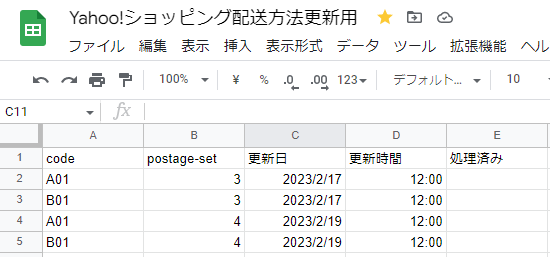
この例では2個の商品があり、2月17日12時になったら配送グループ番号を3に、2月19日12時になったら配送フループ番号を4に戻しています。
この設定を、毎週分コピペして作っておきます。
